유니버설 윈도우 플랫폼(UWP)은 Microsoft Store를 통해 구할 수 있는 응용 프로그램을 말합니다. 설치 파일을 통해 설치해야 하는 기존 데스크톱 프로그램과 달리 UWP 앱은 이러한 요구 사항 없이 설치됩니다. 이러한 앱을 다운로드하면 기본적으로 액세스가 제한되어 있는 “WindowsApps” 폴더라는 지정된 영역에 자동으로 배포됩니다.
데스크톱 애플리케이션의 바로 가기를 만드는 일반적인 방법 중 하나는 설치 디렉터리 내에 있는 실행 파일을 마우스 오른쪽 버튼으로 클릭하여 “데스크톱으로 보내기” 옵션을 선택하는 것입니다. 그러나 이 방법은 접근하기 어려운 위치에 있는 UWP(유니버설 윈도우 플랫폼) 앱에는 적용되지 않습니다. 하지만 아래에 설명된 대체 기술을 사용하여 UWP 앱에 대한 바로 가기를 생성할 수 있습니다.
시작 메뉴에서 바탕 화면으로 UWP 앱 끌어 놓기
유니버설 윈도우 플랫폼(UWP) 애플리케이션에 대한 키보드 바로 가기를 만드는 효과적인 방법 중 하나는 마우스를 사용하는 간단한 절차를 사용하는 것입니다. 이 프로세스를 시작하려면 컴퓨터의 마우스 또는 터치패드를 사용하여 시작 메뉴를 클릭하여 액세스합니다. 시작 메뉴에 들어가면 이후 클릭 또는 탭을 통해 ‘모든 앱’으로 이동합니다. 목록에서 원하는 애플리케이션에 도달한 후 컨텍스트 메뉴가 나타날 때까지 커서로 앱 위에 마우스를 갖다 댑니다. “바로 가기 만들기” 옵션을 찾습니다. 이 선택 항목을 클릭하고 새 바로가기를 배치할 바탕화면의 지정된 영역으로 마우스 포인터를 이동합니다. “링크” 대화 상자가 나타나면 마우스 왼쪽 버튼을 놓아 바로 가기 생성을 확인합니다.
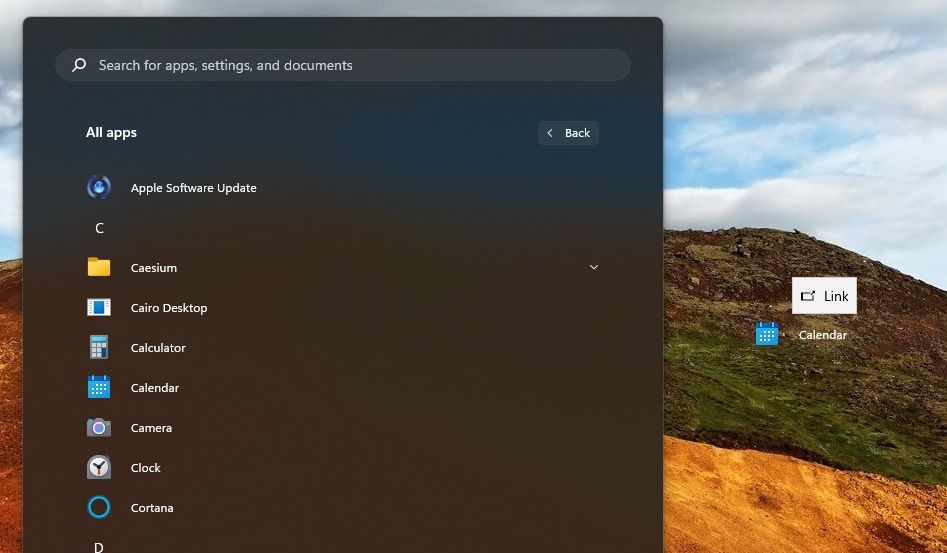
응용 프로그램 폴더에서 UWP 앱의 바탕 화면 바로 가기 만들기
Windows 11 운영 체제에는 사용자 친화적인 “응용 프로그램” 디렉터리가 있으며, 여기에는 이전에 설치된 모든 UWP(유니버설 윈도우 플랫폼) 애플리케이션이 포함됩니다. 이 위치에서 Microsoft Store 앱에 대한 편리한 링크를 생성하려면 다음의 간단한 단계를 따르세요:
Windows에서 실행 유틸리티를 시작하려면 키보드의 Windows 키와 문자 ‘R’에 해당하는 키를 동시에 누릅니다. 그러면 운영 체제 내에서 다양한 명령을 실행하거나 특정 설정에 액세스할 수 있는 도구가 활성화됩니다.
실행 대화 상자에 “셸:앱폴더” 명령을 입력하세요.
“확인”을 클릭하면 컴퓨터의 애플리케이션 폴더에 액세스할 수 있는 권한이 부여됩니다.
바탕화면에 추가하려는 UWP 앱을 마우스 오른쪽 버튼으로 클릭하고 바로 가기 만들기를 선택합니다. 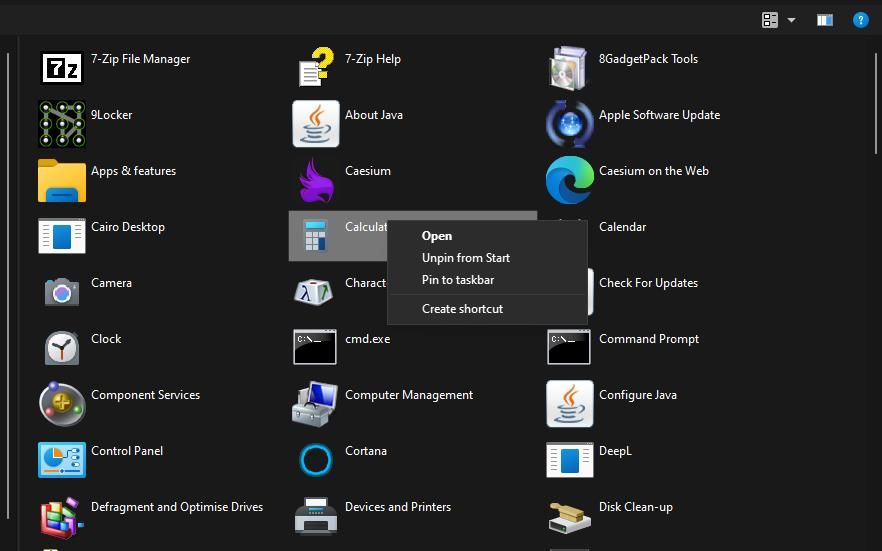
⭐ 바탕화면에 바로가기를 배치할지 묻는 메시지가 표시되면 예를 선택합니다.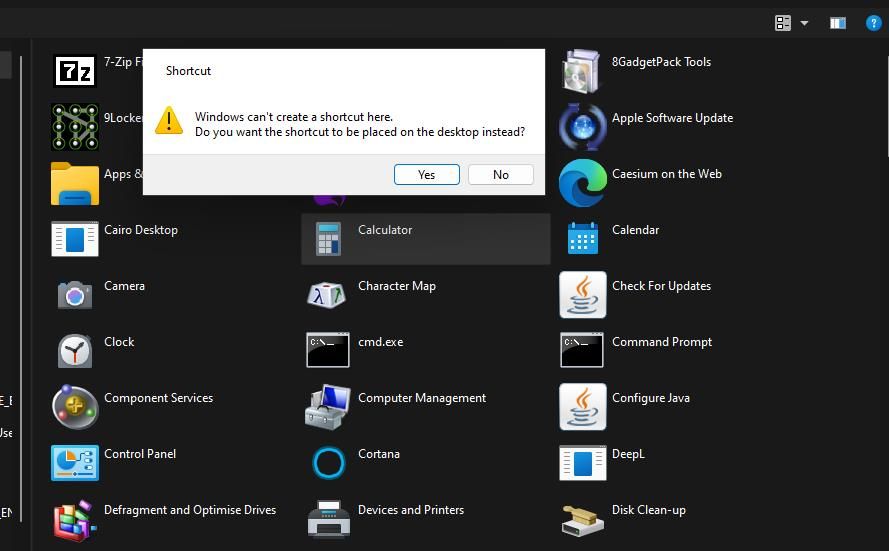
바로 가기 만들기 마법사를 사용하여 사전 설치된 UWP 앱의 바탕 화면 바로 가기 만들기
알람 및 시계 앱과 같이 장치에 사전 설치된 UWP(유니버설 윈도우 플랫폼) 애플리케이션에 액세스하려면 각 애플리케이션에 해당하는 URI(Uniform Resource Identifier) 주소를 활용해야 합니다. 시작 메뉴 또는 명령 프롬프트의 ‘실행’ 기능에 특정 UWP 애플리케이션의 URI를 입력하면 데스크톱 환경에서 바로 해당 프로그램을 실행할 수 있습니다. 데스크톱에 UWP 애플리케이션을 추가하려면 각 프로그램에 적합한 URI를 사용하여 바로 가기를 만들 수 있습니다.
Windows 11에서 상황에 맞는 메뉴에 액세스하려면 마우스 커서를 바탕 화면 환경의 아무 부분에나 놓고 마우스 오른쪽 버튼을 클릭합니다. 이 작업이 완료되면 해당 버튼을 클릭하면 나타나는 다음 하위 메뉴에서 찾을 수 있는 “새로 만들기” 옵션으로 커서를 이동합니다.
바로 가기 아이콘을 클릭하여 바로 가기 만들기 마법사에 액세스하면 애플리케이션 내에서 원하는 작업 또는 명령에 대한 사용자 지정 키보드 바로 가기를 만드는 과정을 안내합니다.
⭐ 위치 텍스트 상자에 UWP 앱의 URI를 입력합니다. 예를 들어, ms-clock: URI를 입력하여 알람 및 시계에 대한 바탕 화면 바로 가기를 만들어야 합니다. 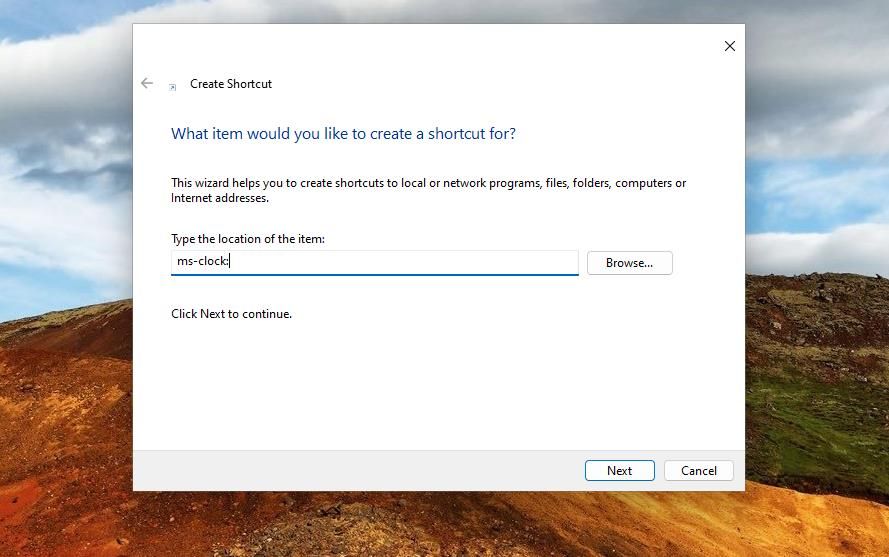
“다음” 버튼을 클릭하여 구성 프로세스를 진행하고 설정 마법사를 완료하세요.
기기에 다운로드하여 설치하려는 애플리케이션의 제목을 입력하세요.
⭐ 마침을 눌러 UWP 앱 바로가기를 만듭니다. 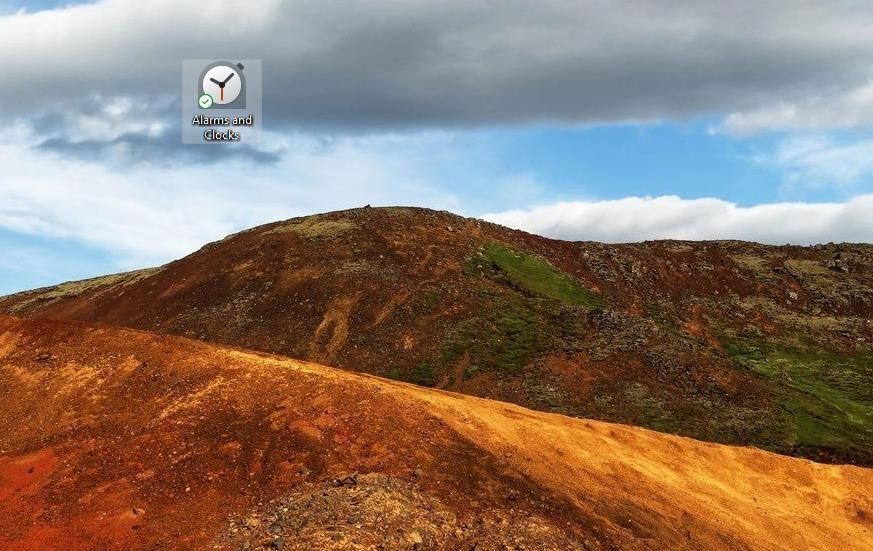
이 방법을 통해 웹 문서와 같은 URI(Uniform Resource Identifier)를 추가하여 데스크톱에 UWP(유니버설 윈도우 플랫폼) 애플리케이션의 바로 가기를 만들 수 있습니다. 다음은 UWP 데스크톱 바로 가기를 생성하는 데 사용할 수 있는 허용되는 URI 목록입니다.
MS-Windows-Store 플랫폼을 통해 Windows 장치에서 사용할 수 있는 Microsoft Store는 Microsoft 운영 체제에서 사용자 환경을 개선하기 위한 다양한 애플리케이션과 디지털 콘텐츠를 제공합니다.
Microsoft Windows 카메라 애플리케이션은 사용자가 컴퓨터의 내장 또는 외부 카메라를 사용하여 디지털 이미지와 비디오를 캡처하고 편집할 수 있도록 하는 Microsoft Windows 운영 체제의 기본 제공 소프트웨어 구성 요소입니다. 이 앱은 자동 초점, 플래시, 이미지 안정화 등 다양한 기능을 제공하여 사진 품질을 향상시킵니다. 또한 사용자는 사진을 소셜 미디어 플랫폼에 공유하거나 디바이스에 저장하기 전에 필터를 적용하고, 색상 설정을 조정하고, 기타 편집 작업을 수행할 수 있습니다.
‘Outlook 캘린더’는 Microsoft Outlook 애플리케이션 내에서 예약된 이벤트와 약속을 디지털로 표현한 것으로, 사용자에게 일상 업무와 약속을 관리할 수 있는 체계적이고 접근하기 쉬운 플랫폼을 제공합니다. 이 사용자 친화적인 인터페이스를 통해 쉽게 탐색하고 사용자 지정할 수 있어 효율적인 시간 관리를 원하는 개인에게 유용한 도구입니다.
OneDrive 응용 프로그램 내의 “사진” 폴더는 디바이스에 디지털 이미지를 저장하고 정리할 수 있는 중앙 집중식 위치를 제공합니다. 이 폴더를 사용하면 동일한 Microsoft 계정으로 로그인한 모든 디바이스에서 사진에 쉽게 액세스할 수 있으므로 사용자 간에 원활하게 공유하고 공동 작업할 수 있습니다. OneDrive 앱은 자동 사진 백업, 사진 속 개인을 식별하는 얼굴 인식 기술, 앨범을 만들고 특정 사진에 대한 링크를 공유하는 기능 등의 추가 기능도 제공합니다.
뉴욕주 빙햄턴의 현재 날씨 조건은 선호하는 검색 엔진에서 “bingweather”를 검색하거나
Xbox는 고품질 그래픽과 몰입감 넘치는 게임 플레이 경험으로 유명한 Microsoft에서 개발한 인기 게임 콘솔입니다. 1인칭 슈팅 게임, 스포츠 타이틀, 레이싱 게임, 롤플레잉 게임 등 다양한 장르의 광범위한 게임을 제공합니다. Xbox는 온라인 멀티플레이어 기능도 갖추고 있어 플레이어가 친구와 연결하여 전 세계의 다른 플레이어와 경쟁할 수 있습니다. 또한 Windows 10과 같은 다른 Microsoft 디바이스와 통합되어 있으며 Netflix, Hulu, Spotify와 같은 서비스를 통해 영화, TV 프로그램, 음악을 스트리밍할 수 있습니다.
Windows Defender는 바이러스 및 스파이웨어와 같은 다양한 유형의 맬웨어로부터 보호하는 Microsoft Windows 운영 체제에 내장된 보안 기능입니다. 또한 장치를 검사하여 잠재적인 위협을 탐지하고 필요한 경우 제거 옵션을 제공하는 기능도 포함되어 있습니다. 또한 컴퓨터를 사용하는 동안 새로운 위협이나 새로운 위협으로부터 사용자를 보호하기 위해 실시간 모니터링 기능을 제공합니다.
“계산기”라는 용어는 일반적으로 알고리즘과 공식을 사용하여 수학적 계산을 자동으로 수행할 수 있는 장치 또는 소프트웨어 프로그램을 지칭하는 데 사용될 수 있습니다. 여기에는 더하기, 빼기, 곱하기, 나누기와 같은 기본적인 산술 연산은 물론 삼각법, 대수, 미적분과 같은 복잡한 기능도 포함됩니다. 계산기에는 메모리 불러오기, 그래프 기능, 통계 분석 도구와 같은 추가 기능도 있을 수 있습니다.일반적으로 계산기의 목적은 수학적 문제에 대한 정확하고 효율적인 솔루션을 제공하여 개인이 수동 방법이나 정신적 계산에 의존하지 않고도 빠르고 쉽게 계산을 수행할 수 있도록 하는 것입니다.
빙 뉴스라고도 하는 마이크로소프트 뉴스는 마이크로소프트에서 제공하는 뉴스 집계 서비스로, 플랫폼에서 다양한 출처의 뉴스 기사를 수집하여 표시합니다. 사용자 기본 설정 및 검색어를 기반으로 개인화된 뉴스 피드를 제공하여 사용자가 관심사에 맞는 관련 콘텐츠를 받을 수 있도록 합니다. 이 서비스는 인공 지능 알고리즘을 통합하여 뉴스 기사를 분석하고 분류하여 사용자에게 향상된 검색 환경을 제공합니다. 또한 다양한 관점에서 콘텐츠를 큐레이션하는 ‘탐색’ 섹션을 통해 사용자가 시사에 대한 다양한 관점을 탐색할 수 있습니다.
자르기, 크기 조정, 그리기 도구 등 기본적인 이미지 편집 기능을 제공하는 Microsoft 그림판 대안입니다. 복잡한 사진 편집 소프트웨어의 고급 기능 없이도 이미지를 빠르게 편집할 수 있습니다.
피드백 허브는 사용자에게 다양한 제품, 서비스 또는 경험에 대한 생각과 의견을 공유할 수 있는 기회를 제공하는 플랫폼입니다. 고객이 특정 회사의 제품에 대한 만족 또는 불만족을 표현할 수 있는 공간인 동시에 기업이 개선해야 할 부분에 대한 귀중한 인사이트를 얻을 수 있는 공간이기도 합니다. 이 플랫폼은 소비자와 서비스 제공업체 간의 열린 소통을 촉진하여 궁극적으로 고객 경험을 개선하고 고객 충성도를 높이는 것을 목표로 합니다.
설정 메뉴는 화면 오른쪽 하단에 있는 톱니바퀴 아이콘을 클릭하여 액세스할 수 있으며, 이는 “ms-settings” 명령을 나타냅니다. 이 작업을 수행하면 사용자가 기본 설정에 따라 장치의 동작과 모양을 사용자 지정할 수 있는 다양한 옵션과 구성이 포함된 창이 열립니다. 설정 메뉴는 시스템 관리를 위한 필수 도구입니다.
Microsoft의 제품 및 서비스 제품군을 시작하려면 다음 단계를 따르세요:
Microsoft Windows Media Player는 Windows 운영 체제를 실행하는 개인용 컴퓨터에서 멀티미디어 파일을 재생하고 구성하기 위해 Microsoft에서 개발한 디지털 미디어 플레이어 및 라이브러리 소프트웨어입니다. MPEG-1, MPEG-2, WMV, WAV, MP3, AAC 등 다양한 오디오, 비디오 및 이미지 파일 형식을 지원합니다. 또한 재생 목록, 시각화 및 기타 고급 기능을 제공하여 애플리케이션을 사용하는 동안 사용자 경험을 향상시킵니다.
지원을 받으려면 지원 팀에 [ms-contact-support](mailto:ms-contact-support)로 문의하세요.트위터 담당자가 문의에 필요한 안내나 지원을 제공해 드립니다.
동시에 설정 페이지에 액세스하기 위해 URI(Uniform Resource Indicator)를 활용하여 바로가기를 설정할 수도 있습니다. 이러한 바로 가기 설정에 대한 자세한 설명은 ‘설정 페이지 바로 가기 설정 방법’이라는 제목의 가이드를 참조하세요.
작업 표시줄에 UWP 바탕화면 바로 가기 고정
유니버설 윈도우 플랫폼(UWP) 애플리케이션을 바탕화면 아이콘을 사용하여 작업 표시줄에 고정하려는 경우, 사용자의 편의를 위해 쉽게 사용할 수 있는 옵션이 있습니다. 바탕화면에 있는 애플리케이션 아이콘을 클릭한 다음 ‘추가 옵션 표시’로 이동한 다음 ‘작업 표시줄에 고정’을 선택하기만 하면 됩니다. 이렇게 하면 바탕화면 아이콘을 통해 프로그램에 액세스하지 않고 작업 표시줄을 통해 바로 프로그램을 실행할 수 있습니다.
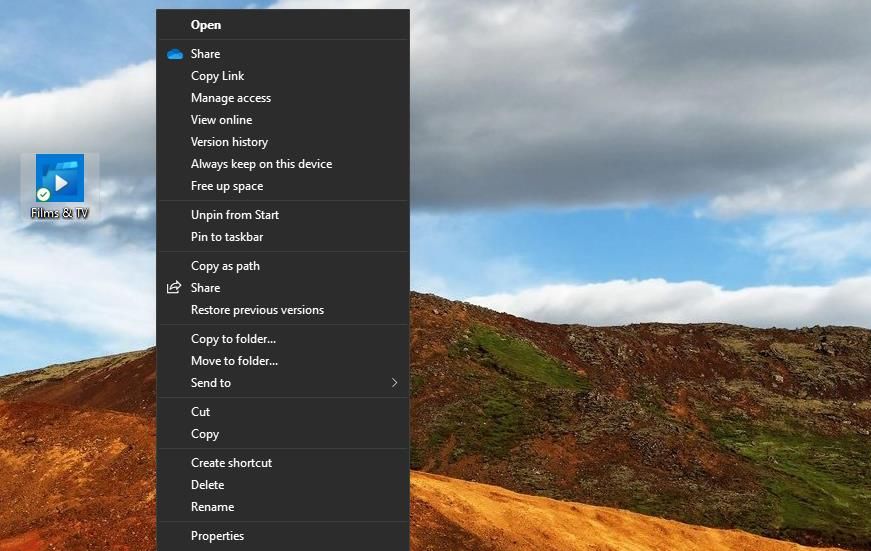
안타깝게도 URI 명령을 사용하여 작업 표시줄에 웹 문서 바탕화면 바로가기를 추가할 수 없습니다. 이러한 유형의 바로 가기에 사용할 수 있는 상황에 맞는 메뉴 옵션에는 작업 표시줄에 바로 가기를 고정하는 옵션이 포함되어 있지 않습니다.
UWP 앱 바탕화면 바로가기에 단축키 할당
유니버설 윈도우 플랫폼(UWP) 애플리케이션에 지정된 키 조합을 통해 실행할 수 있는 기능을 포함시키려면 먼저 해당 컴퓨터 시스템의 바탕화면 환경에 바로가기를 설정해야 합니다. 바로 가기가 생성되면 특정 키 입력 시퀀스를 사용하여 실행을 시작하고 원하는 UWP 애플리케이션을 소환할 수 있습니다. UWP 앱 데스크톱 바로가기에 단축키를 할당하는 프로세스는 다음 단계를 통해 수행할 수 있습니다:
바탕 화면 바로 가기의 속성에 액세스하려면 해당 바로 가기를 마우스 오른쪽 버튼으로 클릭하고 나타나는 컨텍스트 메뉴에서 “속성”을 선택합니다.
해당 입력 상자 안쪽을 직접 클릭하여 “바로 가기” 또는 “웹 문서” 탭 내의 지정된 필드에 원하는 바로 가기 키를 입력합니다.
⭐ 키를 눌러 Ctrl + Alt 키보드 단축키를 설정합니다. 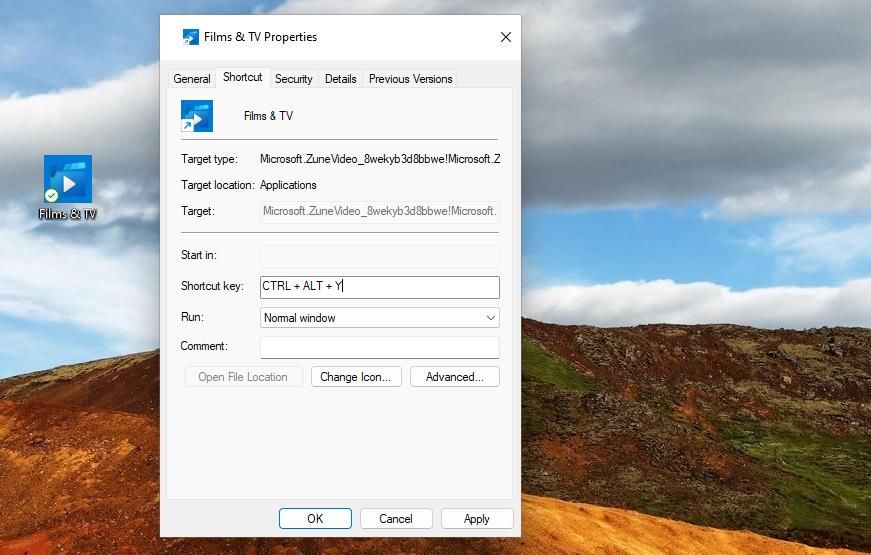
선택한 키보드 단축키를 적용하고 새 바탕화면 단축키를 만들려면 “적용”을 클릭한 다음 “확인”을 클릭합니다. 이렇게 하면 한두 번의 키 입력만으로 원하는 기능에 쉽게 액세스할 수 있습니다.
자주 사용하는 모든 UWP 앱에 대한 바로 가기 만들기
유니버설 윈도우 플랫폼(UWP) 애플리케이션에 대한 데스크톱 바로 가기를 만드는 것은 앞서 언급한 기술을 사용하여 수행할 수 있는 간단한 프로세스입니다. 따라서 사용자는 바탕화면에서 선호하는 Microsoft Store 앱에 즉시 액세스하거나 작업 표시줄 및 바로 가기 키를 바탕화면 아이콘과 함께 배치하여 개인화할 수 있습니다.